Elementy złączne w końcu w Fusion 360
Krok 1: Uruchom funkcję Insert Fastener
Aby rozpocząć, kliknij ikonę Insert Fastener, która znajduje się na pasku narzędzi w zakładce Assemble. Możesz wybrać elementy złączne zgodne z różnymi normami, w tym popularną normą ISO.
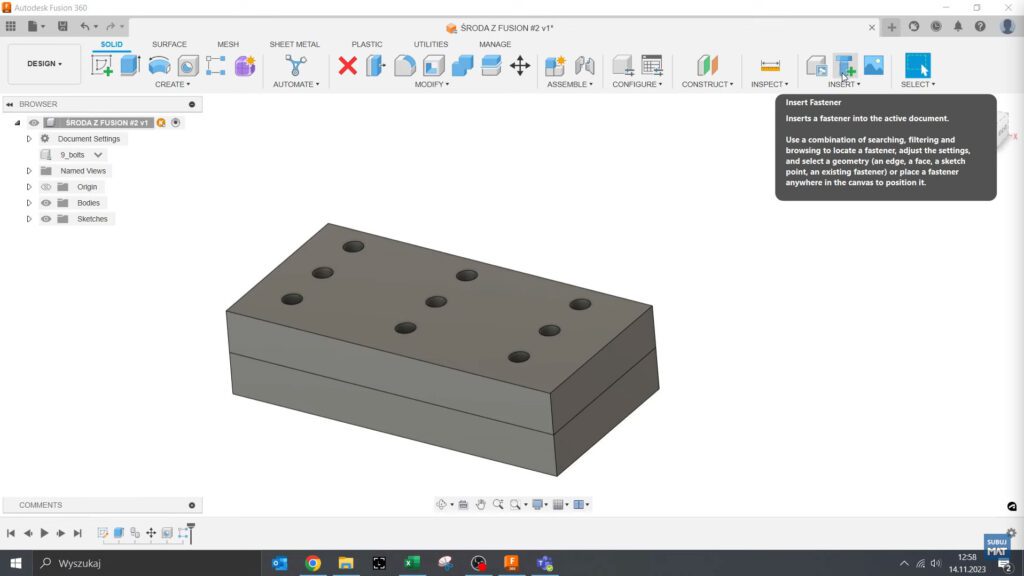
Krok 2: Wybierz element złączny
Wybierz odpowiednią kategorię, na przykład Bolts and Screws. Fusion automatycznie dopasuje rozmiar elementu do średnicy otworu.
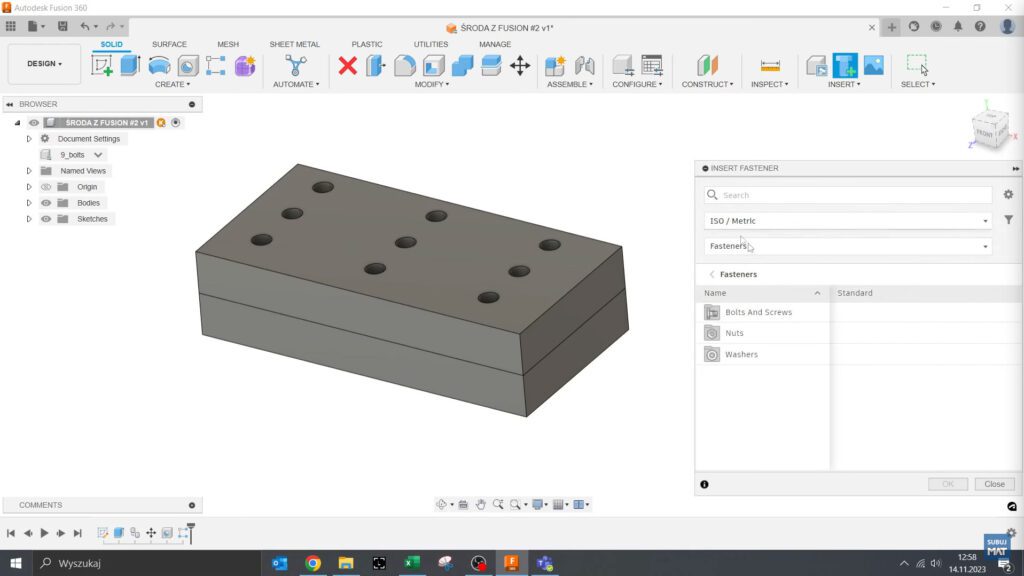
Po wyborze elementu możesz dostosować jego parametry, takie jak długość czy wykończenie, aby dopasować go do Twojego projektu.
Krok 3: Dodaj podkładki i nakrętki
Po wstawieniu śruby przejdź do kategorii Washers, aby dodać podkładkę, a następnie wybierz nakrętkę z kategorii Nuts. Możesz wstawiać elementy zarówno od góry, jak i od spodu modelu.
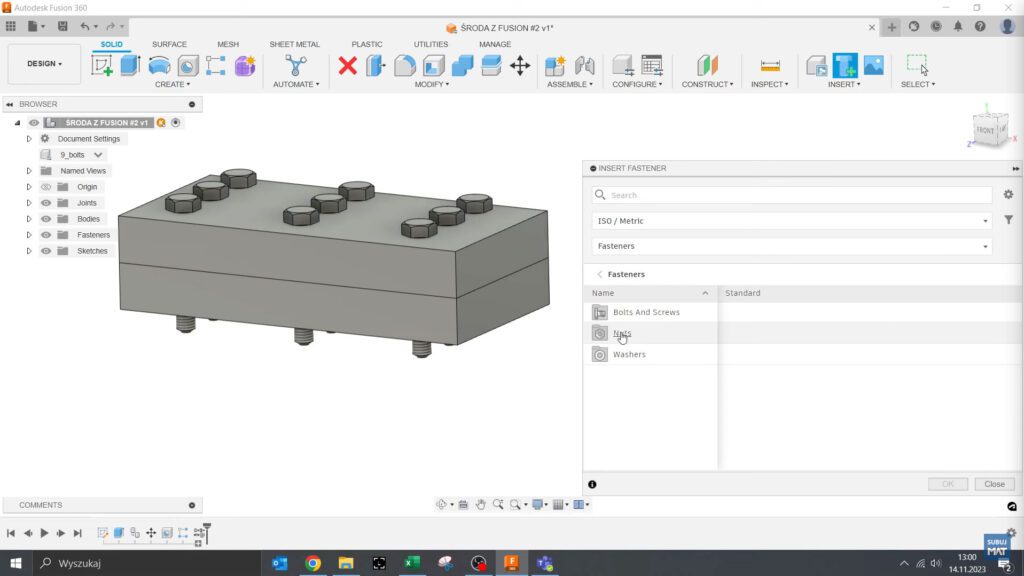
Krok 4: Finalizacja połączenia
Po dodaniu wszystkich elementów Fusion 360 automatycznie przeliczy układ i dostosuje położenie elementów, takich jak nakrętki i podkładki, do Twojego projektu. Gotowe połączenie można znaleźć w folderze Fasteners.
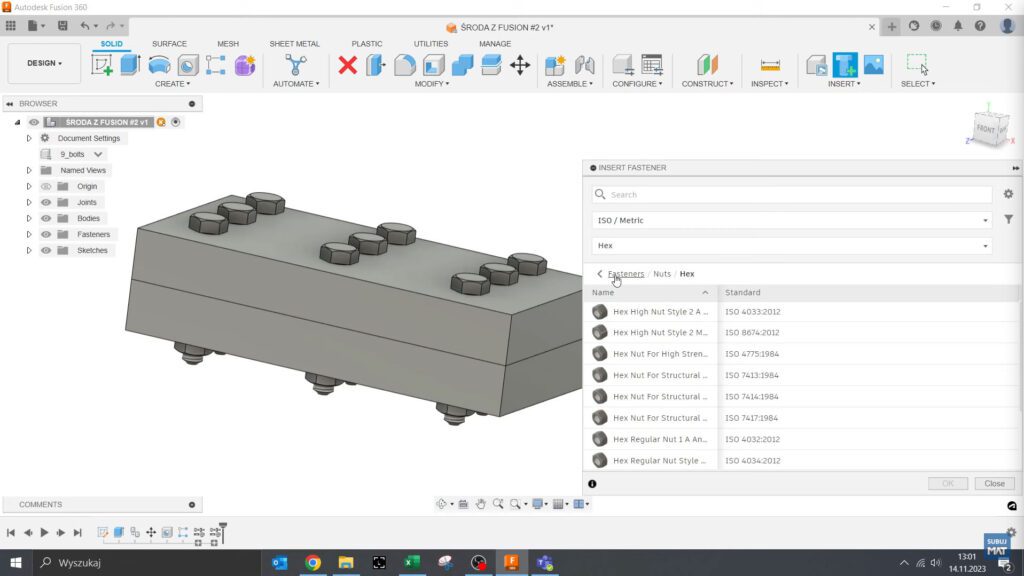
Podsumowanie i kontakt
Funkcja Insert Fastener w Fusion 360 to ogromny krok naprzód, który ułatwia pracę inżynierom i projektantom. Teraz możesz szybko i łatwo dodawać elementy złączne bez konieczności tworzenia ich od zera.
Skontaktuj się z nami i dowiedz się więcej o możliwościach Fusion 360.